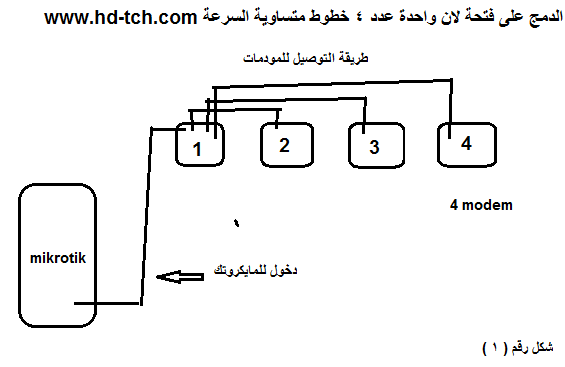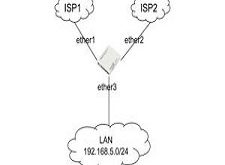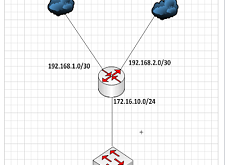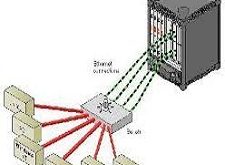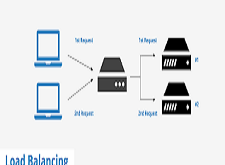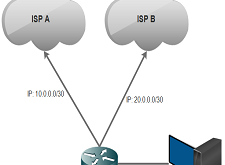اخر تحديث في يونيو 29, 2023 بواسطة حمدي بانجار
الدمج على فتحة لان واحدة
السلام عليكم ورحمة الله وبركاته اعزائي متابعي حضرموت التقنية, كثيرا مانسمع عن عملية الدمج للخطوط فماذا يقصد بها وماهي فائدتها؟
يعرف الدمج بانه:-
تجميع عدد من الخطوط سواء كانت سرعاتها متساوية او غير متساوية لتعطي نتيجة اجمالية بسرعات هذي الخطوط
فوائدة :-
يساعد على التوزيع المتساوي لاحمال الخطوط وخاصة للخطوط المحدودة التحميل عند توسعة الشبكة ( سياسة الاستخدام العادل )دون توزيع الحمل على احدها وعند توقف احدى الخطوط فأن بقية الخطوط تضل شغاله .
ومن هنا يلجئ اصحاب الشبكات الكبيرة الى الدمج بعدة طرق ولكل طريقة لها شروحاتها وسنتطرق لها ان شاء الله في دروس قادمه
لنبداء الان الدرس :-
الشكل اعلاه يوضح متطلبات الدمج وهي عدد 4 راوترات متصلة مع بعض بسرعات متساوية ولنفرض ان كل خط سرعته 4 ميقا ومن ثم يتم ربطها بالمايكروتك من خلال المودم الاول الى فتحتة ال LAN لكرت الدخول مع مراعاة ايقاف ال DHCP في جميع المودمات ( هذي نقطة مهمه جدا ).
بعد التاكد من توفر المتطلبات اعلاه وايقاف ال DHCP نتبع الخطوات التالية مع التركيز :-
- 1 ندخل على الراوترات ونقوم بتغيير ال IP لكل راوتر بحسب التركيب والترتيب كما يلي :-
- راوتر 1 192.168.1.1
- راوتر 2 192.168.2.1
- راوتر 3 192.168.3.1
- راوتر 4 192.168.4.1
- 2 نقوم بالدخول الى المايكروتك ومن قائمة ال Interfaces ونقوم بإيقاف او الغاء اي كروت موجودة سابقا ( يفضل عمل ريست reset للمايكروتك لضمان الدمج والتوزيع هذا في حالة انك ترغب بالدمج فقط او الدمج والتوزيع على نفس الكيسه ) نقوم الان بتسمية كرت الدخول wan وكرت الخروج lan ( كرت الخروج الذي وصلنا جميع الراوترات عليه كما بالصورة اعلاه )
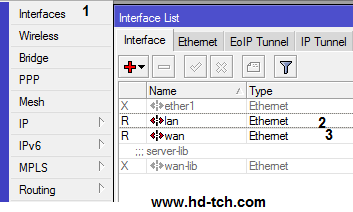
- 3 نقوم بالدخول الان على المايكروتك ثم نتجة الى قائمة IP>Addresses ونقوم بعمل 4 اضافات جديدة + على كرت الدخول WAN وكل اضافة تحمل ip راوتر من ال4 اعلاه دون تكرار مع اضافة 100/24 ثم نعمل اضافة خامسة تمثل كرت الخروج LAN ب IP الخروج الخاص بالسيرفر وفي مثالنا هنا عملنا 10.10.10.1/16 كما بالصورة
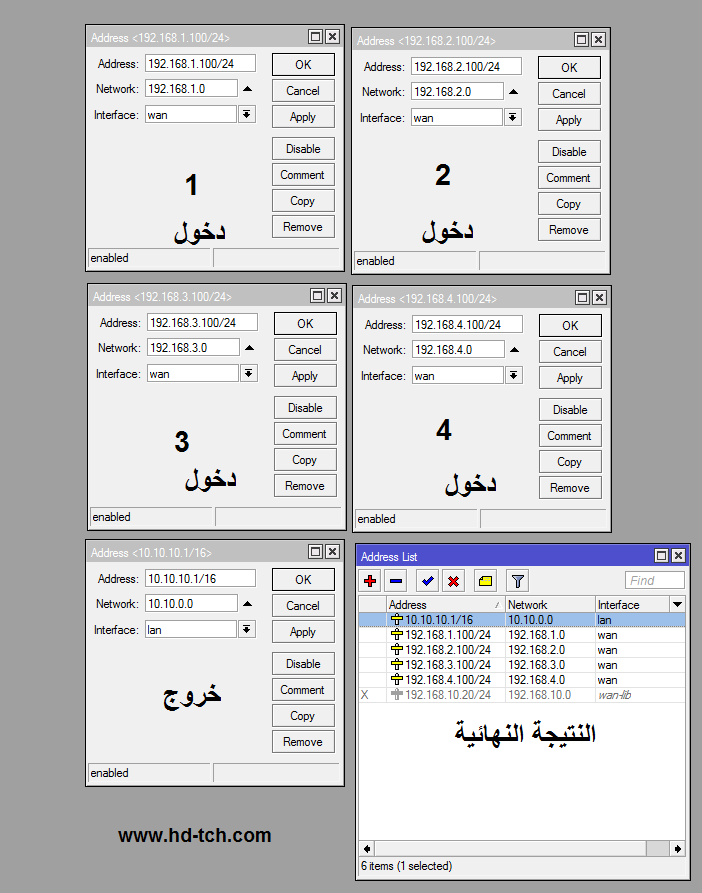
- 4 نتوجة الان بعد حفظ العمل اعلاه الى قائمة IP>DNS ونقوم بعمل اضافة ل DNS Google كما بالصورة
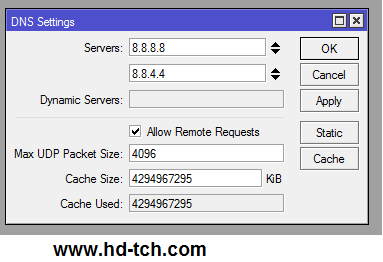
- 5 نتجة الان الى قائمة IP>Firewall ثم Mangle ونقوم بعمل اضافات لرولات الخطوط طبعا معنا الان 4 خطوط يعني رح اضيف عدد 4 رولات كما يلي :-1### نعمل اضافة جديدة + ومن قائمة General نختار input ثم ننزل الى in interfaces ونختار wan ثم نذهب الى قائمة Action ونختار mark connection ثم ننزل الى الخيار اسفله New Connection Mark ونضع فية الاسم wan1_conn لتمييزة .
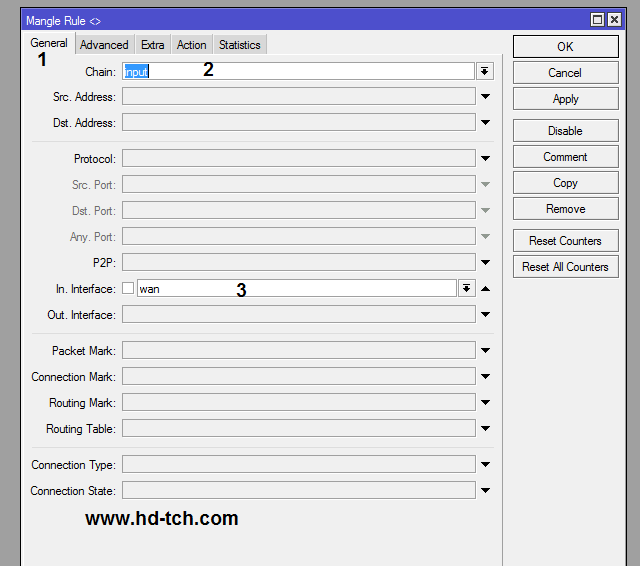
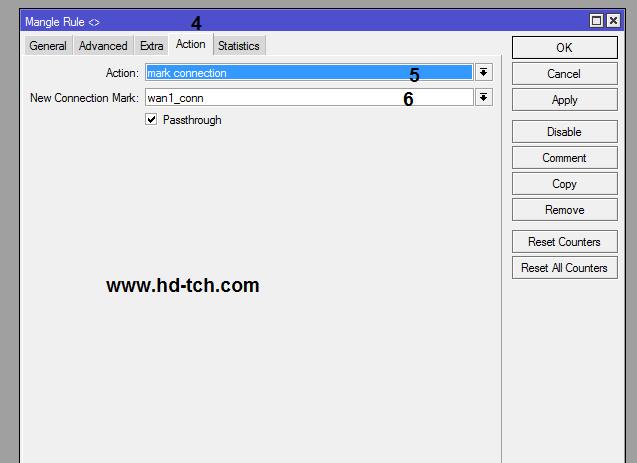
ركزو الان معي جيدا :- اعلاه عملنا اضافة لاول رول كما بالصور اعلاه بدا من الرقم 1 حتى 6 الان عليك عمل ال3 الاضافات المتبقية بنفس الخطوات اعلاه ###1 لتصبح 4 أضافات مع مراعاة الخطوة في الرقم 6 بتغيير الرقم حسب تسلسل الاضافة تحت اسم wan4_conn wan3_conn wan2_conn wan1_conn
وهكذا ثم ننتقل للخطو التالية :-
2### الان وبعد اكمال ال4 خطوات اعلاه وحفظها نتوجة ايضا الى قائمة IP>FIREWALL>MANGEL ومن قائمة General في الخيار Chain نختار output ومن الاسفل نتوجة الى خيار Connection Mark ونختار wan1_conn وذا خاص بالكرت الاول ثم نتجة الى Action وفي الخيار Action نختار mark connection وفي الخيار New Connection Mark نكتب الاسم wan1 ثم نتبع نفس الخطوات2### لنضيف بقية الاضافات وعددها الاجمالي 4 مع تغيير الاسم في الخطوة رقم 6 بحسب التسلسل كالتالي wan1 wan2 wan3 wan4 هكذا وبحسب الصورة ادناه :-
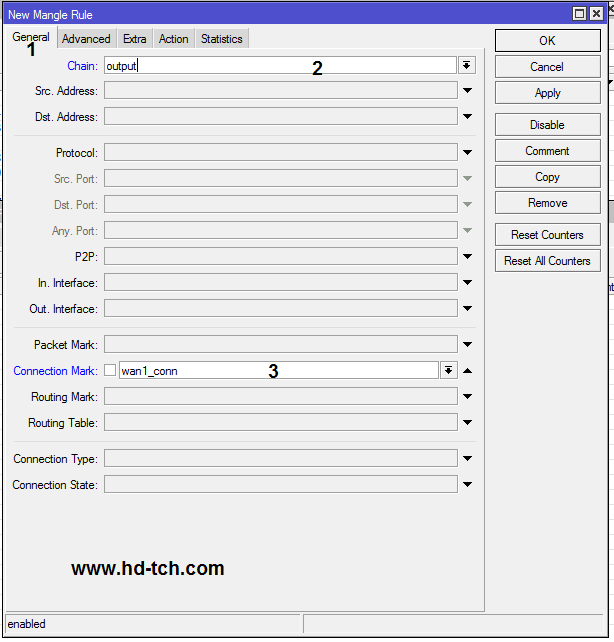
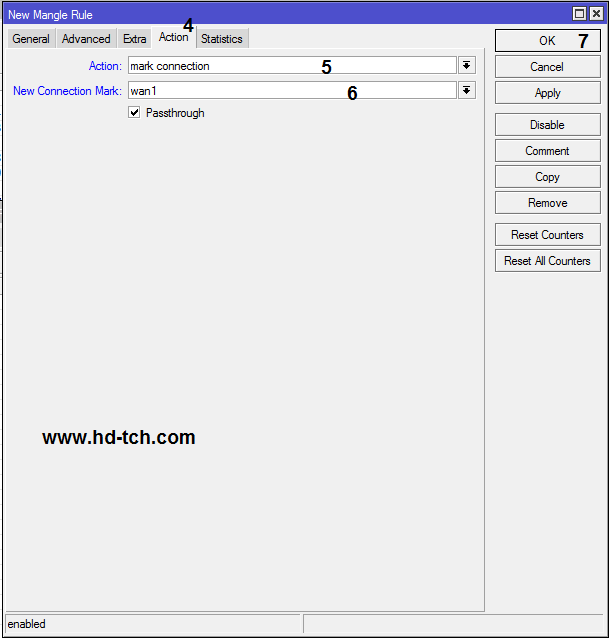
- 6 بعد الانتهاء من اضافة ال output لعدد 4 اضافات وحفظها الان من نفس القائمة General نتوجة للخيار Action ونختار prerouting ثم ننزل لاسفل الى خيار in interfaces ونختار كرت الخروج lan وممكن البعض يسمية out او local الاهم ان تختار هنا كرت الخروج بغض النضر عن اسمة .
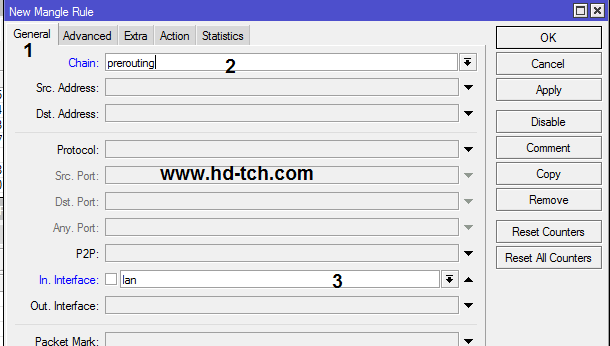
نتوجية الان الى قائمة Advanced ومن الخيار perConnection Classifier نختار both addresses and ports ثم نغير الرقم الذي بجانبة الى الرقم 4 والذي يعني عدد الخطوط ستكون 4 وتكون الاضافات بالتنازلي لهذا الخيار كما بالصوره
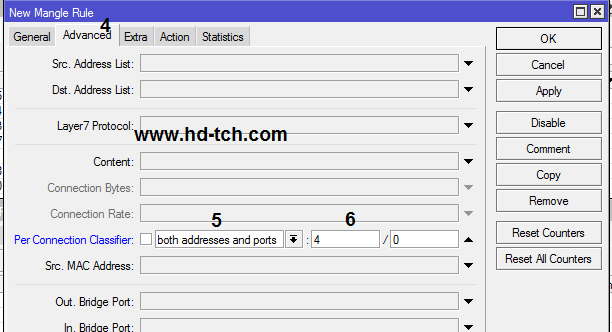
نتوجة بعدها الى قائمة Extra ونذهب الى الخيار Dst.Address Type ونختار local ونضع علامه صح على المربع Invert
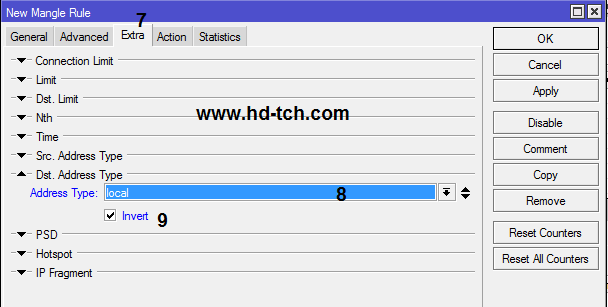
نتوجة بعدها الى قائمة Action ومن الخيار Action نختار mark connection ومن الخيار اسفلة New Connection mark نختار wan1_conn ثم لبقية الخطوات المتبقية في الخطوة رقم 12 نختار wan2_conn wan3_conn wan4_conn
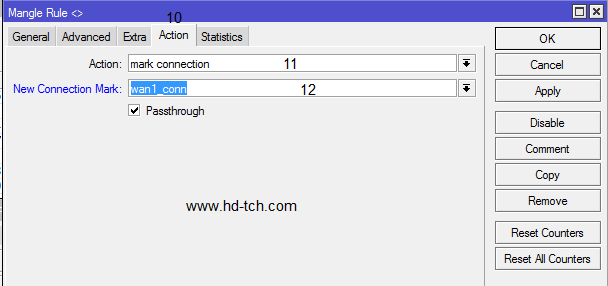
ونطبق لنفس الخطوات للاضافات الثلاث المتبقية لتصبح اربع اضافات مع مراعاة الخطوة ايضا رقم 6 والذي قلنا فيها سيكون ارقام الكروت بالتنازل هكذا
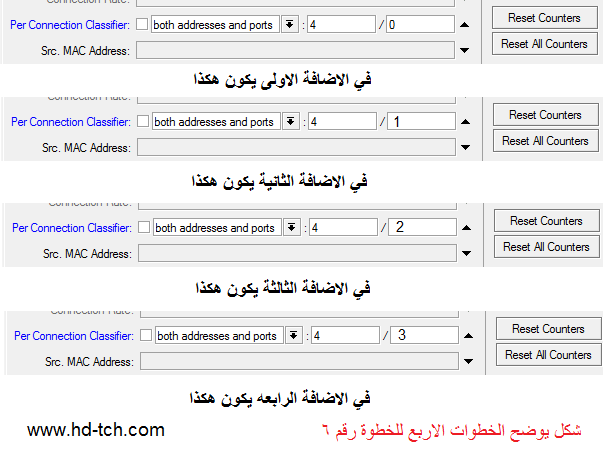
- 7 بعد ان انتهيناء وحفظنا العمل اعلاه نتوجة الان الى الخطة التالية نقوم بعمل اضافة جديدة + ومن قائمة General نتوجة الى قائمة Chain ونختار prerouting ثم ننزل الى قائمة in interface ونختار lan( اللي هو كرت الخروج ) ثم ننزل الى قائمة connection mark ونختار wan1_connثم نتجة الى قائمة Action وفي الخيار Action نختار mark routing وفي الخيار اسفلة New Routing Mark نختار wan1
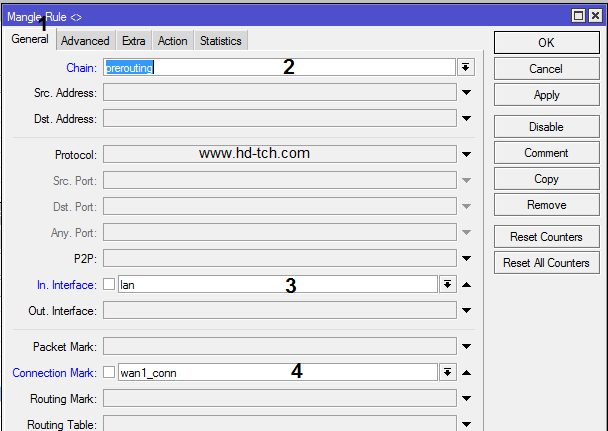
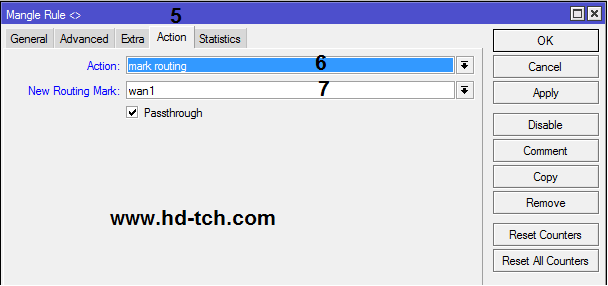
كالعادة نكرر هذي الخطوة ثلاث مرات لعدد الخطوط 4 مع مراعاة التغيير في الخطوة رقم 4 ل wan2_conn wan3_conn wan4_conn وكذلك التغيير بالخطوة رقم 7 wan4 wan3 wan2 وهكذا بالترتيب حيث ستجدها في القائمة وكل ماعليك هو الاختيار بالترتيب فقط ثم نعمل Apply > OK . ستصبح النتيجة لدينا 16 رول كما بالصورة
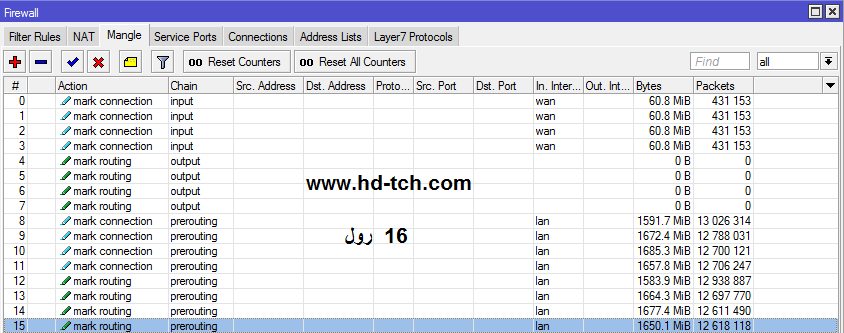
كذا خلصنا الدمج ونتوجة الان الى قائمة IP>FIREWAL>NAT ونعمل اضافة جديدة + وفي الخيار Action نختار srcnat ثم ننزل للاسفل الى قائمة Out interface ونختار wan ثم نتوجة الى قائمة Action ومن الخيار Action نختار masquerade
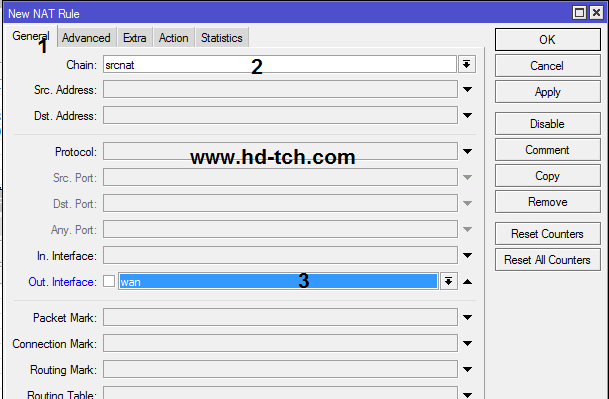
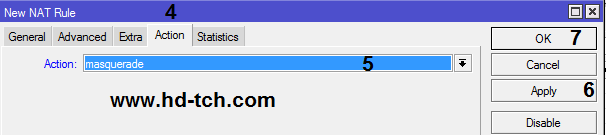
- 8 نتوجة الان الى قائمة IP>Routes ونعمل اضافة جديدة كما بالصور
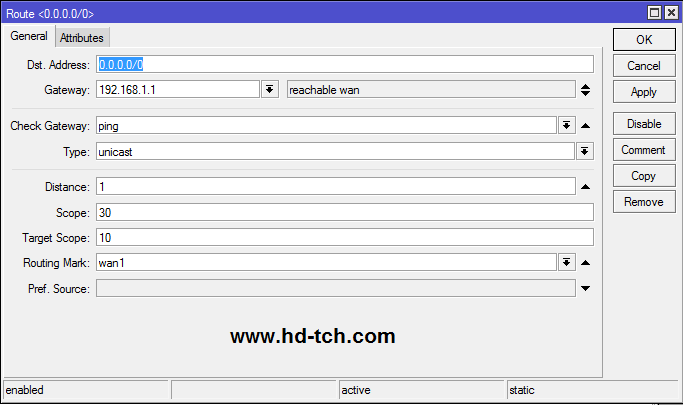
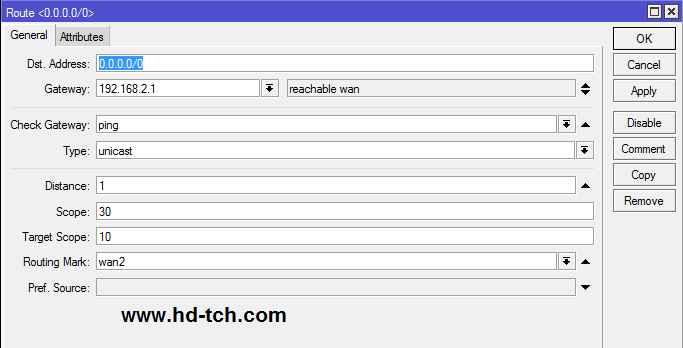
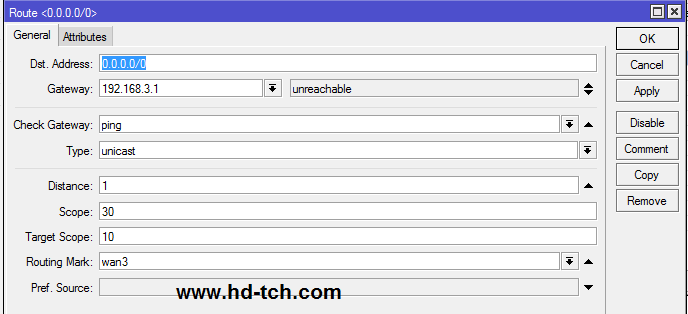
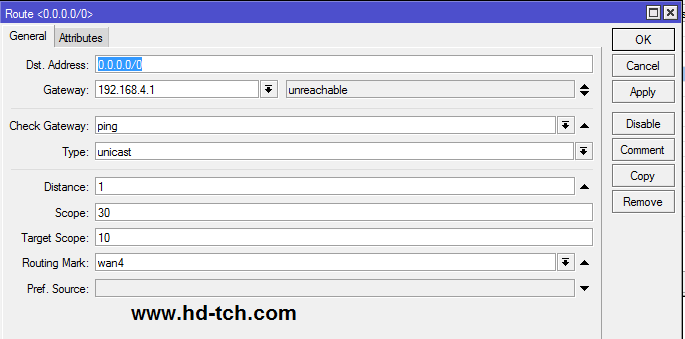
الان وبعد الحفظ للخطوات اعلاه ننتقل الى الخطوه التالية ونعمل اضافة + كما بالصور:-
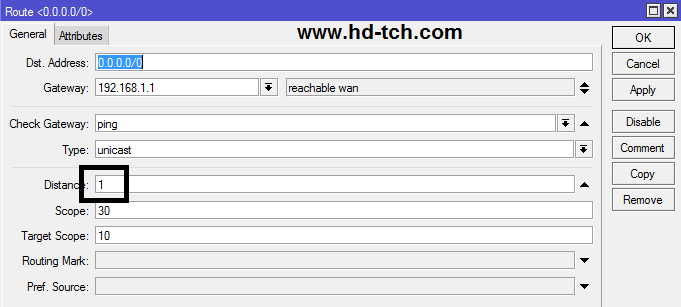
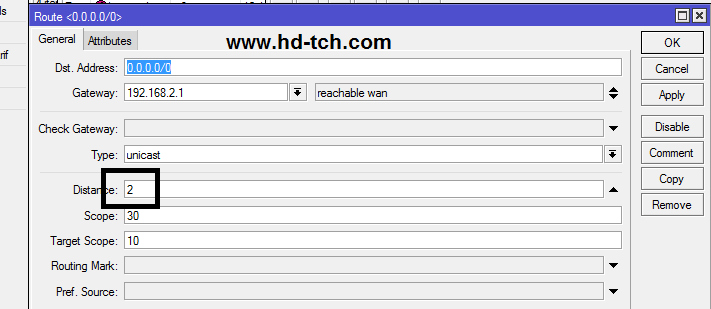
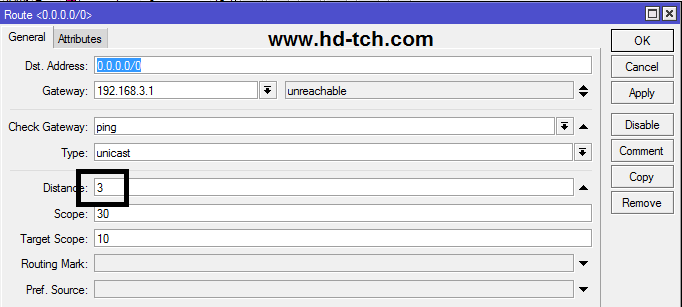
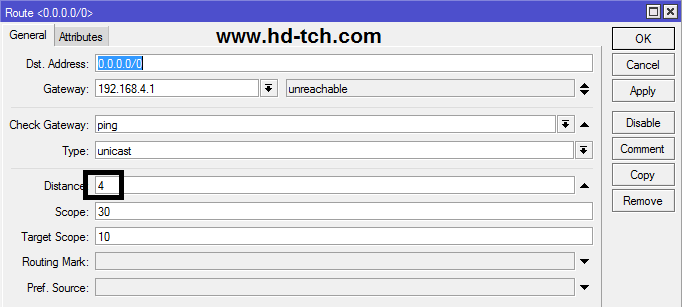
الدمج على فتحة لان واحدة وذا الشكل النهائي له اذا ماكانت خطواتك صحيحة ومتابع للشرح بتركيز
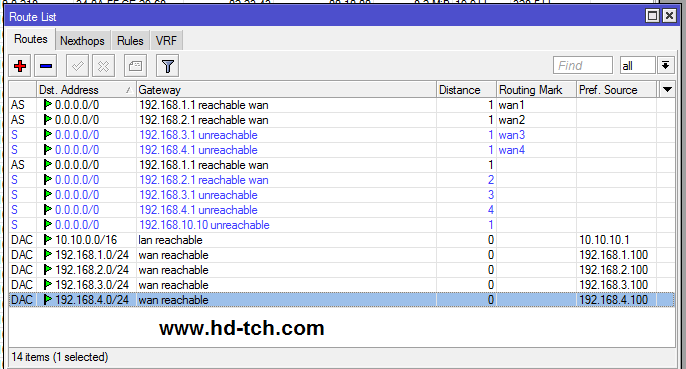
- 9 نقوم الان بعمل التسطيب لل DHCP في حالة انك ترغب بالدمج فقط على الكيسة والتوزيع من حاجة اخرى مثلا كيسة اخرى او راوتربورد
- 10 وللناس الراغبة بالدمج والتوزيع على نفس الكيسة قم بتسطيب ال Hotspot حيث سيتم ازال معه ال DHCP وال IP POOL
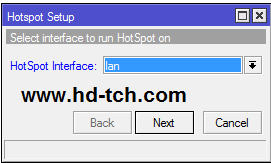
- 11 الان اخر خطوة نرجع فيها الى IP>FIREWAL ونتذكر ال output الذي عملناه في ال Mangel ستجد ان عددهم 4 نقوم بالنقر المزدوج على كل واحد منهم وننفذ الخطوة التالية :
بعد النقر ستفتح نافذه نذهب فيها الى القائمة Extra وننزل للاسفل للخيار Hotspot ننقر عليه ونختار من القائمة التي ضهرات لنا كلمة auth نختارها للاربعه الخيارات
الدمج على فتحة لان واحدة
الى هنا نكون وصلنا الى نهاية موضوعنا لليوم الدمج على فتحة لان واحدة ويارب نكون وفقنا في التقديم بوضوح وبساطة ,,,
اذا كان هنالك أي استفسار بخصوص الموضوع اعلاة لاتتردو بوضعه لنا او مراسلة الموقع
اذا اعجبك الموضوع لاتبخل علينا بمشاركتة على مواقع التواصل الاجتماعي ليستفيذ منه الغير,كما نتمنى اشتراككم في قناة الموقع على اليوتيوب بالضغط هنا وكذلك الاشتراك في مجموعة الفيس بوك بالضغط هنا والتيليقرام بالضغط هنا وكذلك التسجيل بالموقع لتتمكنو من تحميل بعض الملفات الخاصة بالأعضاء كما يمكنكم رفع ملفاتكم مجانا على مركز ملفات حضرموت التقنية بالضغط هنا ولاتترددو في وضع أي استفسارات للرد عليكم .
دمتم بكل ود والسلام عليكم ورحمة الله وبركاتة … حضرموت التقنية